Tips pencarian dengan Google
Google merupakan search engine yang paling banyak dipakai oleh netter. Beragam informasi dapat kita cari secara cepat dengan menggunakan google. Untuk mengoptimalkan hasil pencarian, google menyediakan beberapa option:
filetype:
Option ini digunakan untuk mencari tipe file tertentu.
Contoh:
filetype:xls -> untuk mencari file MS Excel
filetype:doc -> untuk mencari file MS Word
inurl:
Option ini digunakan untuk mencari kata tertentu yang "masuk" sebagai url.
Dengan option ini Anda dapat melakukan pencarian pada pencarian folder tertentu (jika dikombinasikan dengan option "index of").
Contoh:
inurl:admin -> pencarian ini menghasilkan url website yang mempunyai kata "admin"
Option ini digunakan untuk mencari kata tertentu yang "masuk" sebagai url.
Dengan option ini Anda dapat melakukan pencarian pada pencarian folder tertentu (jika dikombinasikan dengan option "index of").
Contoh:
inurl:admin -> pencarian ini menghasilkan url website yang mempunyai kata "admin"
site:
Option ini secara spesifik digunakan untuk melakukan pencarian pada situs tertentu.
Contoh:
site:torry.net "xp style" --> mencari dengan keyword "xp style" pada situs www.torry.net
intitle:
Option ini digunakan untuk mencari kata tertentu yang terdapat pada title dari halaman web.
Option ini secara spesifik digunakan untuk melakukan pencarian pada situs tertentu.
Contoh:
site:torry.net "xp style" --> mencari dengan keyword "xp style" pada situs www.torry.net
intitle:
Option ini digunakan untuk mencari kata tertentu yang terdapat pada title dari halaman web.
link:
Option ini digunakan untuk mengetahui situs mana saja yang nge-link ke situs tertentu.
Contoh:
link:delphi3000.com --> mencari situs yang mempunyai link ke www.delphi3000.com
Option ini digunakan untuk mengetahui situs mana saja yang nge-link ke situs tertentu.
Contoh:
link:delphi3000.com --> mencari situs yang mempunyai link ke www.delphi3000.com
Anda dapat mengkombinasikan berbagai option di atas untuk mendapatkan hasil pencarian yang lebih spesifik.
Contoh:
Contoh:
pdf "rapidshare.de/files" site:rapidshare.de
--> untuk mencari buku atau file pdf di rapidshare.de
--> untuk mencari buku atau file pdf di rapidshare.de
+inurl:exe|rar|zip site:rapidshare.de
--> untuk mencari program, aplikasi di rapidshare.de
--> untuk mencari program, aplikasi di rapidshare.de
Anda dapat mengganti site:rapidshare.de menjadi site:megaupload.com untuk mencari file di MegaUpload
Mencari dengan Lebih Cepat dan Tepat
Tidak semua proses pencarian dapat berjalan efektif dan efisien, meskipun search engine yang digunakan sudah merupakan search engine tercepat dan terbaik. Jika tidak tahu menggunakannyya secara maksimal, hasil yang diperoleh bisa saja tidak yang diinginkan.
Tidak semua proses pencarian dapat berjalan efektif dan efisien, meskipun search engine yang digunakan sudah merupakan search engine tercepat dan terbaik. Jika tidak tahu menggunakannyya secara maksimal, hasil yang diperoleh bisa saja tidak yang diinginkan.
Semua orang di dunia yang suka menjelajah internet tau bahwa Google merupakan search engine yang sangat cepat. Teknologi infrastruktur yang dimilki Google mampu memberikan layanan yang luar biasa. Namun kecepatan ini tidak selalu membuahkan hasil yang tepat. Oleh sebab itu mengetahui dengan tepat bagaimana memanfaatkan Google dengan maksimal akan memberikan hasil yang lebih tepat.
Mengatur Preference
Langkah pertama yang harus dilakukan adalah mengatur Preference. Jika cookies pada komputer Anda diaktifkan, maka pengaturan preference tidak perlu Anda lakukan secara berulang-ulang. Cukup satu kali saja pada saat pertama kali menggunakan search engine Google. Halaman preference sendiri dapat diakses melalui halaman www.google. com disebelah tombol search.
Langkah pertama yang harus dilakukan adalah mengatur Preference. Jika cookies pada komputer Anda diaktifkan, maka pengaturan preference tidak perlu Anda lakukan secara berulang-ulang. Cukup satu kali saja pada saat pertama kali menggunakan search engine Google. Halaman preference sendiri dapat diakses melalui halaman www.google. com disebelah tombol search.
- Interface Language (Bahasa antar muka)
Jangan keliru membedakan bahasa antar muka dengan bahasa dalam hasil pencarian. Bahasa antar muka dalah bahasa yang digunakan dalam interaksi google dengan Anda. Sedangkan bahasa dalam hasil pencarian adalah bahasa yang digunakan oleh dokumen yang sedang Anda cari. Kedua bahasa ini tidak saling mempengaruhi.
Untuk mengatur mengenai bahsa antar muka dilakukan dalam halaman preference sedangkan untuk mengatur bahasa hasil yang dicari dapat dilakukan lewat halaman preference maupun halaman Language Tools.
Bahasa antar muka yang disediakan oleh goole sangat lengkap. Tidak hanya bahasa Indonesia saja yang tersedia, bahasa jawa juga ada di sini. Pilihan bahasa ini terdapat dalam bagian Language Interface.
Sedangkan bahasa hasil pencarian dapat ditentukan pada bagian Search language. Ada dua pilihan yaitu menggunakan seluruh bahasa atau memilih bahasa mana saja secara satu persatu. Caranya cukup berikan saja tanda v pada setiap bahasa yang ingin dipilih. Pilihan bahsa untuk hasil pencarian yang dilakukan pada halaman preference akan menjadi standar Anda dalam pencarian-pencarian berikutnya.
- Search Filtering
Ini adalah sistem penyaringan hasil pencarian yang akan dilakukan oleh google secara otomatis. Dengan mengaktifkan filtering ini maka hasil yang memiliki nilai seks secara eksplisit tidak akan ditampilkan. Pilihan filytering sendiri ada dua macam. Yang pertama adalah Strict Filtering yang artinya google akan menyaring semua hasil yang mengandung seks secara eksplisit baik dalam hasil text maupun gambar sedangkan pilihan yang kedua use moderate filtering, yaitu penyaringan pada gambar saja.
Ada satu hal yang perlu Anda ketahui bahwa mesin yang dimiliki google bukanlah mesin yang sangat jenius sehingga pada saat Anda mengaktifkan sistem filter bisa saja Anda akan melewati informasiyang dibutuhkan, sebab belum tentu informasi yang tersaring memiliki kandungan seks. - Number of Result
Ada berapa hasil yang akan ditampilkan dalam setiap halaman? Hal ini dapat ditentukan dengan mengisi keterangan yang dibutuhkan pada pada bagian
Number of Result. Namun perlu diingatkan bahwa standar yang dimiliki oleh google sendiri adalah 10 hasil dalam satu halaman. Semakin banyak hasil yang akan ditampilkan, waktu yang diperlukan akan lebih lama sedikit.
- Result Window
Ini adalah opsi untuk Anda yang ingin membuka halaman setiap hasil pencarian dengan halaman tersendiri. Ini adalah opsi yang sangat baik jika ternyata hasil tersebut bukan yang dicari, maka Anda tidak perlu repot-repot balik ke halaman hasil tersebut. Cukup tutup saja halaman itu. Dan Anda juga dapat mengakses halaman pencari lebih dari satu dengan lebih cepat juga.
Pengaturan bahasa lebih lanjut
Pengaturan bahsa lebih lanjut dapat dilakukan pada opsi Language Tools yang ada dibawah opsi Preference. Dalam halaman Language Tools terdapat beberapa pengaturan tentang bahasa yang digunakan serta dari negara mana saja hasil pencarian tersebut. Jika ingin mencari pencarian dari Indonesia saja, maka pada box yang bertuliskan any country carilah Indonesia.
Pengaturan bahsa lebih lanjut dapat dilakukan pada opsi Language Tools yang ada dibawah opsi Preference. Dalam halaman Language Tools terdapat beberapa pengaturan tentang bahasa yang digunakan serta dari negara mana saja hasil pencarian tersebut. Jika ingin mencari pencarian dari Indonesia saja, maka pada box yang bertuliskan any country carilah Indonesia.
Dalam Language Tools juga terdapat translator yang dapat Anda gunakan untuk men-translate-kan kata dari satu bahasa ke bahsa lain. Biasanya bahasa yang akan di-translate adalah dari bahasa Ingrris ke bahasa lain atau dari bahasa lain ke bahsa Inggris. Namun jangan terlalu mengandalkan fasilitas ini, sebab kadang kurang akurat.
Susunan hasil pencarian
Hasil yang ditampilkan oleh google memiliki struktur yang pasti, mengerti tentang bagian-bagiannya akan memudahkan Anda dalam memastikan hasil yang dibutuhkan.
Hasil yang ditampilkan oleh google memiliki struktur yang pasti, mengerti tentang bagian-bagiannya akan memudahkan Anda dalam memastikan hasil yang dibutuhkan.
Dan memudahkan Anda dalam mengakses informasi lebih jauh. Misalnya juga ingin mencari gambar yang berkaitan dengan pencarian yang dimaksud, maka pilih saja link Image yang ada di bagian atas.
Sedangkan sposor yang berkaitan akan muncul disebelah kanan. Untuk lebih jelasnya perhatikan saja gambar.
Susunan kata
Penyusunan kata dalam mencari informasi juga sangat penting. Setiap susunan memiliki hasil yang berbeda-beda. Oleh sebab itu tidak ada salahnya dalam mencari Anda mencoba menggunakan susunan kata yang lebih beragam.
Penyusunan kata dalam mencari informasi juga sangat penting. Setiap susunan memiliki hasil yang berbeda-beda. Oleh sebab itu tidak ada salahnya dalam mencari Anda mencoba menggunakan susunan kata yang lebih beragam.
Jika Anda mencari dengan menggunakan kata yang berulang, maka hasil yang akan Anda peroleh sama saja ketika kata tersebut hanya dituliskan tidak berulang. Lain halnya jika dalam penulisan menggunakan ekspresi tambahan.
Yang dimaksud dengan ekpresi tambahan adalah:
- spasi yang diartikan sebagai ‘dan’ oleh Google. Contoh: Jika Anda ingin mencari dokumen yang mengandung kata DVD dan Player maka Anda cukup menuliskan ‘DVD Player’.
- OR yang diartikan sebagai ‘atau’ oleh Google. Contoh: Jika Anda ingin mencari dokumen yang mengandung salah satu kata DVD atau CD maka tulislah ‘DVD OR CD’.
- Minus (-) diartikan sebagai ‘bukan’ oleh google. Contoh: Jika Anda ingin mencari kata yang mengandung kata DVD tetapi tidak terkandung kata Disc maka tulislah DVD –Disc.
- Jika ingin menggunakan ekspresi yang lebih kompleks lagi Anda dapat menggunakan kurung. Misalnya untuk mencari kata DVD dan CD atau DVD dan Disc, namun tidak ketiganya, maka tulislah ‘DVD (CD OR DISC)’.
- Satu lagi ekspresi yang perlu Anda ketahui, bahwa dalam google asterisk (*) akan berarti satu kata, bukan karakter. Misalnya jika Anda menuliskan ‘dalam*’ maka google akan mengartikannya ‘dalam rumah,’ ‘dalam kantor,’ dan sebagainya.
- Jika ada pencarian terhadap satu kalimat utuh, maka gunakanlah tanda petik. Contohnya jika Anda ingin mencari dokumen yang memuat sebuah nama lengkap, maka tulislah dengan cara “Fadilla Mutiarawati.”
- Perlu diperhatikan bahwa ada beberapa kata yang tidak akan dianggap oleh google dan dengan tetap meletakannya maka akan percuma saja. Kata-kata tersebut adalah kata-kata
yang sangat umum diantaranya adalah the, i, you, and, a, of, dan sebagainya. Jika Anda ingin katakata tersebut tetap dihitung oleh google, maka berikan tanda + di depan kata tersebut. Contohnya : +the, +I, dan sebagainya.
Perlu diingat juga bahwa penggunaan huruf besar maupun huruf kecil tidak akan ada bedanya. Ketika Anda mencari dokumen yang mengandung kata ‘PCMedia’ maka hasilnya akan sama saja jika Anda menuliskannya ‘pcmedia’.
Dan satu hal lagi yang akan membatasi Anda dalam mencari adalah maksimal panjang kalimat yang dapat Anda masukan pada google tidak bisa lebih dari 10 kata, termasuk sintak-sintak tambahan.
Advance Search
Gunakan menu advance search jika Anda ingin mencari sesuatu yang sifatnya sangat rinci. Pada halaman advance menu ini Anda dapat menentukan:
Advance Search
Gunakan menu advance search jika Anda ingin mencari sesuatu yang sifatnya sangat rinci. Pada halaman advance menu ini Anda dapat menentukan:
- Dibagian yang paling atas adalah susunan kata yang akan dicari.mulai dari menggunakan ekspresi dan, lalu tanda petik, OR dan yang terakhir minus.
- Di sebelah tombol Google Search terdapat pilihan berapa hasil pencarian setiap halaman akan ditampilkan.
- Lalu selanjutnya adalah memilih bahsa yang digunakan.
- Setelah itu memilih format yang dicari.
- Lalu memilih tanggal update dokumen. Pada tiga bagian terakhir ini dapat dipilih lebih dari satu opsi dengan menekan tombol Crtl.
- Pada bagian Occurrence Anda dapat memilih dimanaletak kata Anda ingin ditemukan, pada bagian alamat web, bagaian dalam dokumen, dan seterusnya.
Sintak
Untuk mencari sesuatu dalam Google Anda dapat menggunakan sintak. Penggunaan antara sintak yang satu dengan yang lainnya dapat digabungkan. Namun tidak semua sintak dapat digabungkan. Ada aturannya sendiri untuk menggabungkan sintak. Berikut ini adalah macam-macam sintak yang dapat Anda gunakan ketika mencari dengan Google:
Untuk mencari sesuatu dalam Google Anda dapat menggunakan sintak. Penggunaan antara sintak yang satu dengan yang lainnya dapat digabungkan. Namun tidak semua sintak dapat digabungkan. Ada aturannya sendiri untuk menggabungkan sintak. Berikut ini adalah macam-macam sintak yang dapat Anda gunakan ketika mencari dengan Google:
- ‘intitle:’ untuk membatasi pencari hanya pada judul/nama web saja. Contoh: intitle:”majalah pcmedia.”
- ‘allintitle:’ untuk membatasi pencari hanya pada judul/nama web saja dengan variasi ekspresi pencarian lebih dari satu. Contoh: allintitle:”majalah pcmedia” google.
- ‘inurl:’ untuk membatasi pencarian hanya pada alamat web saja. Contoh: inurl:pcmedia.
- ‘allinurl:’ untuk membatasi pencarian hanya pada alamat web saja dengan variasi ekspresi pencarian lebih dari satu. Contoh: allinurl:majalah pcmedia.
- ‘intext:’ untuk membatasi pencarian hanya pada bagian dalam dokumen saja. Contoh: intext:google.
- ‘allintext:’ untuk membatasi pencarian hanya pada bagian dalam dokumen saja dengan variasi ekspresi pencarian lebih dari satu. Contoh: allintext:menggunakan google.
- ‘site:’ untuk membatasi pencarian hanya pada salah satu domain saja. Contoh: pcmedia site:.com
- ‘link:’ membatasi pencarian hanya pada halaman web yang memiliki link yang dicari. Contoh: link:www.google.com.
- ‘cache:’ untuk mendapatkan halaman web yang telah diindex google, meskipun halaman web tersebut telah berubah. Sintak ini akan memungkinkan anda untuk mengakses cache google. Contoh: cache:”pcmedia 07-04.”
- ‘filetype:’ untuk membatasi tipe file yang akan dicari. Contoh:DVD filetype: PDF.
- ’related:’ untuk mencari data yang saling berhubungan. Contoh:DVD related:www.pcmedia.co.id.
- ‘phonebook:’ untuk mencari keterangan yang tersedia dalam buku telepon atau alamat. Contoh: phonebook:” fadilla mutiarawati.”
Di atas telah disinggung bahwa antara sintak yang satu dengan yang lainnya dapat saling digabungkan. Namun satu hal yang perlu diingat bahwa ada juga sintak yang tidak dapat digabungkan, diantaranya adalah sintak yang berawalan ‘all.’ Berikut ini antara lain sintak-sintak yang dapat digabungkan: intitle: dengan site:, intitle: dengan inurl:, site: dengan filetype:, dan seterusnya.
Mencari file archiveBagi Anda yang sering melakukan research, maka mencari berita dalam database media tertentu dapat menjadi sangat penting. Oleh sebab itu tidak ada salahnya jika Anda mengikuti tips ini.
Misalnya saja Anda ingin mencari berita yang berkaitan dengan pemilu 1999 pada salah satu media online di Internet. Maka ketik saja: “Pemilu 1999” site:kompas.com. Maka Google akan memberikan hasil yang berkaitan dengan Pemilu 1999 yang ada dalam archive Kompas.com.
Mencari penjelasan tentang sesuatu
Jika Anda ingin mengetahui penjelasan atau terminologi tentang sesuatu, maka tulislah query (kata pencarian) Anda dengan lengkap. Misalnya Anda ingin mengetahui tentang apa yang dimaksud dengan XML. Jangan hanya mengetikan XML saja. Sebab jika hal ini Anda lakukan, maka hasil yang muncul akan terlalu banyak dan tidak semua isinya tentang penjelasan mengenai XML. Cobalah untuk menulis seperti ini: “What is XML?.” Maka hasil yang diperoleh akan lebih terfokus.
Mengubah opsi pencarian lewat alamat web
Pada saat Google memberikan hasil pencariannya pada layar komputer, perhatikan lamat yang tertera pada toolbar address browser Anda. Misalnya pada saat Anda mencari informasi tentang DVD Player. Pada box address akan tertera tulisan seperti berikut ini:
http://www.google.com/search?hl=en&q=DVD+Player. hl adalah bahsa yang digunakan, en adalah Bahasa Inggris. Sedangkan q adalah yang dicari dan DVD+Player adalah kata petunjuknya.
Semua ini dapat Anda ganti menurut keinginan Anda tanpa harus kembali ke halaman sebelumnya. Atau tanpa membuka halaman advance. Secara standar jika Anda tidak melihat kata num itu artinya pada layar Anda ada 10 hasil pencarian. Sedangkan jika Anda tambahkan num seperti ini: http://www.google.com/search?num=100&hl=en&q=DVD+PLayer maka akan ada 100
hasil yang akan ditampilkan.
Untuk memodifikasikan alamat tersebut, terlebih dahulu Anda harus mengetahui masing-masing. Oleh sebab itu tidak ada salahnya jika setiap Anda mencari dengan bantuan menu advance atau preference, Anda dapat menghapal satu-satu sintak yang digunakan pada alamatnya. Agar di pencarian kemudian dapat lebih mudah. Berikut ini ada beberapa daftar sintak yang dapat Anda ketahui:
Mencari gambar lewat Google
Jika ingin mencari gambar dengan google, selain Anda dapat memanfaatkan tips sebelumnya dalam menentukan kata kunci Anda juga dapat menggunakan tips berikut ini. Dalam hasil yang ditunjukan oleh Google Image, pada bagian kanan-atas hasil pencarian ada link yang bertuliskan Large, Medium dan Small. Dengan memilih salah satunya, maka hasil pencarian akan berubah, gambar-gambar yang ditampilkan akan berukuran
sesuai dengan ukuran yang Anda pilih di sudut kanan-atas.
Semua tips ini sangat berguna untuk memberikan Anda variasi dalam mencari informasi dengan goolge. Semoga yang anda peroleh tidak hanya hasil yang keluar dengan sangat cepat, tapi juga hasil yang tepat sasaran.
ANATOMY HASIL PENCARIAN
A. Jumlah hasil yang diperoleh berkaitan dengan informasi yang Anda inginkan.
B. Link untuk masing-masing pencarian. Pilihlah link-link ini bila Anda ingin mencari satu diatara kata yang petunjuk yang Anda gunakan.
C. Ini adalah lamanya waktu yang dibutuhkan oleh google dalam mencari informasi yang Anda inginkan.
D. Hasil pencarian Anda yang sudah berbentuk link. Dibawahnya tertera bagian dari halaman yang memuat informasi yang Anda cari.
E. Alamat tempat hasil tersebut berada, lengkap dengan ukuran disebelahnya.
F. Pilih Similiar pages jika Anda ingin mencari halaman yang serupa.
G. Versi Cached-nya jika memang tersedia.
H. Pilih link ini jika Anda menginginkan informasi lebih banyak lagi dari situs tersebut.
I. Ini adalah bagian sponsor. Perlu diingat bahwa bagain sponsor dalam Google
tidak lagi berbentuk multimedia melainkan hanya text biasa saja.



 03.24
03.24
 HeNdRiEHenS
HeNdRiEHenS





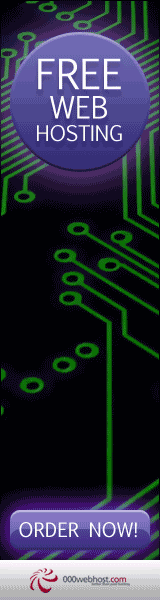



0 komentar:
Posting Komentar